## 富士施乐P225DB 打印机鼓架清零教程
### 背景介绍
在日常使用富士施乐P225DB打印机的过程中,您可能会遇到打印机提示需要更换硒鼓的情况。这通常是由于打印机内部的计数器达到预设值所致,并非硒鼓本身真的损坏。为了继续使用现有硒鼓,您可以按照以下步骤进行鼓架清零,使打印机恢复正常工作。
### 清零步骤
请按照以下步骤操作,完成富士施乐P225DB打印机的鼓架清零:
1. **关闭电源:** 首先,请确保打印机已关闭。
2. **启动并按住“GO”键:** 按住打印机面板上的“GO”键(通常是一个圆形按钮),同时打开打印机电源。
3. **连续按“GO”键两次:** 在打印机开机后,不要松开“GO”键,并连续按两次“GO”键。此时,打印机的所有指示灯应该都会亮起。
4. **连续按“GO”键五次:** 在所有指示灯亮起后,松开“GO”键,然后连续按五次“GO”键。
5. **关闭打印机盖:** 当所有指示灯熄灭后,关闭打印机的盖子。
6. **重启打印机:** 关闭打印机电源,再次开启。
完成以上步骤后,打印机应该已经完成鼓架清零。如果操作成功,打印机上的“drum”灯(通常表示硒鼓状态)应该熄灭,打印机即可恢复正常工作。
### 注意事项
* 此清零方法可重复使用,直到墨盒墨粉耗尽。
* 请务必按照步骤顺序操作,以免清零失败。
### 总结
通过以上步骤,您可以轻松地为富士施乐P225DB打印机进行鼓架清零,延长硒鼓的使用寿命。请记住,在提示更换硒鼓时,可以尝试此方法,以节省成本。
—
**关于我们:**
彩一办公耗材有限公司成立于2008年,是一家专注于打印类耗材芯片、打印耗材硒鼓墨盒、打印机耗材碳粉的专业供应商。凭借多年的行业经验和优质的产品,彩一办公耗材在市场上享有良好的声誉,致力于为客户提供高品质、高性价比的办公打印解决方案。